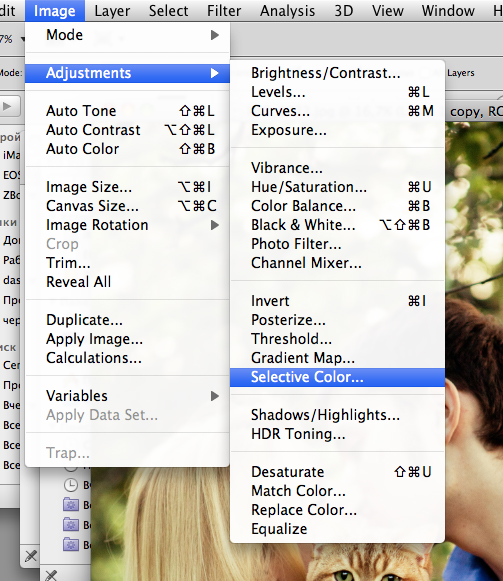| Уроки Photoshop |
Ловите новый перевод=) Здесь вроде не нашла))) Надеюсь, он вам понадобится, и будет полезным) Удачи!
Это урок для покраски лайн арта в Фотошопе 6. (рисовать можно и в других версиях.-прим. переводчика) Я покажу вам, как я крашу в мультяшном стиле, включая тени и цветные линии. Помните, это не единственный способ покраски — это всего лишь путь, которым пользуюсь я!
Шаг Один. Сканирование наброска для Фотошопа.
Сканируем набросок с разрешением 300 dpi или выше для более высокого результата.
Сейчас лайн арт выглядит нормально, но сканер поместил немного грязи на набросок и слегка окрасил его.
Используйте резинку (eraser) для стирания очевидных пятен. Далее, Image>Adjust>Desaturate для того, чтобы избавиться от этого докучливого бумажного оттенка.
Идем в Image>Adjust>Levels. Levels помогут придать хороший черно-белый контраст для линий. Выберите черную пипетку и нажмите на наиболее темной части рисунка. Та-дааа! Линии теперь хорошие и черные! Нажмите на белую пипетку (самая правая) и кликните на белой части вашего риснука-это сделает вас уверенным, что ваш фон белый настолько, насколько это возможно.
Та-дааа! Линии теперь хорошие и черные! Нажмите на белую пипетку (самая правая) и кликните на белой части вашего риснука-это сделает вас уверенным, что ваш фон белый настолько, насколько это возможно.
Наконец, нажмите на маленькую половинчатую луну ( ), находящуюся внизу окна со слоями и откройте Threshold.
Установите Threshold на 250. Это поможет вам увидеть любые вредные пятнышки на картинке. Используйте Eraser для того, чтобы от них избавиться.
Примечание: Фотошоп сделает новый слой для Threshold. Будьте уверены, что ваша картинка на слое background (то есть на заднем слое), а также, что eraser’om вы пользуетесь на этом самом бэкграунде! Когда вы все сотрете, удалите слой с threshold’om и вуаля! (удалять придется и слой-маску, и слой с этим трэсхолдом.-прим.переводчика) У вас симпатичный, чистый, черный лайн арт!
Итак, все хорошо, так долго, и так здорово! Теперь время начать Шаг Второй!
Шаг Второй. Подготовка к покраске.
Окидоки! Сначала, идем по адресу Layer>New>Layer from background. Это поменяет ваш рисунок с закрытого бэкграундовского на Слой0, он же Layer0. Далее сделайте новый слой и поместите его ПОД слоем, на котором рисуете. Bucket’om заполните его белым. ( )
Это поменяет ваш рисунок с закрытого бэкграундовского на Слой0, он же Layer0. Далее сделайте новый слой и поместите его ПОД слоем, на котором рисуете. Bucket’om заполните его белым. ( )
Если вы все сделали правильно, то ваши слои будут выглядеть так же, как на картинке.
Убедитесь, что слой с вашим рисунком (Слой0 или Layer0) -активный. Нажмите на таблицу каналов (channels) в верху таблички со слоями. Теперь нажмите на маленькую пунктирную окружность внизу. Это кнопка «Загрузить каналы как выделение» или «Load channels as Selection».
Нажмите на таблицу каналов снова и посмотрите на изображение. Вы можете видеть маленькое выделение вокруг линий, подобно этому:
Сейчас создайте новый слой НАД слоем с рисунком. Идите в Select>Inverse. Нажмите на paint bucket tool и залейте новый слой черным. Удостоверьтесь, что у инструмента функция «Use All Layers» НЕ выбрана.
Догадываетесь? Мы всего лишь продублировали линии на прозрачный слой, и это значит, что мы можем сейчас красить, и причем очень легко! Идем выше и удаляем слой с вашим отсканированным рисунком (Слой0 или Layer0).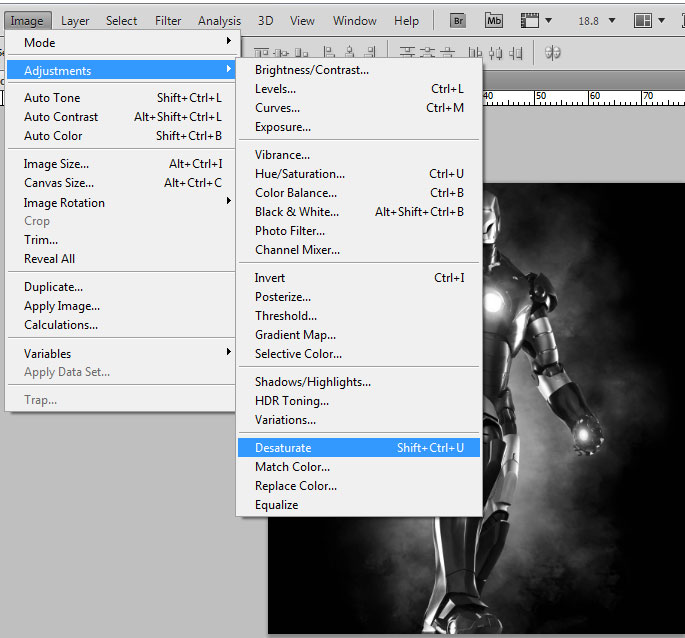 Вы больше в нем не нуждаетесь! Мухахаха!
Вы больше в нем не нуждаетесь! Мухахаха!
Примечание: Если вы сделали это правильно, ваш рисунок должен выглядеть ТОЧНО ТАК ЖЕ. Если нет… Эх, вызывайте техподдержку. >.>;;;;;
Итак, вы сделали все хорошо! Давайте же, наконец, перейдем к самому интересному!
Шаг Третий. Цвета!
Итак! Время красок! Создайте новый слой между лайн-слоем и layer1. Это ваш базовый цветовой слой! Я выбрал синеватый цвет и залил им весь слой. После я использовал magic wand tool(волшебная палочка) (с настройкой tolerance 32) для выбора всего, что лежит вне Шамана (это герой, которого рисует автор-прим. переводчика) и удаляю лишнее. Теперь окрашен только Шаман.
Теперь я делаю другой слой поверх главного цветового цвета. Здесь я буду разукрашивать голову Шамана. Layer>Group with previous для группировки слоев с главным цветовым слоем. Это позволяет мне рисовать так неаккуратно, как я хочу, и при этом не волноваться за то, что я выйду из контуров.
(у меня что-то этот пункт не получился.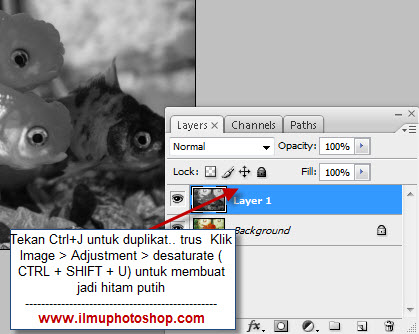 Может, у вас получится?)) -прим. переводчика.)
Может, у вас получится?)) -прим. переводчика.)
Он выглядит так замечательно, когда уменьшен. Заметьте, насколько УЖАСНО он выглядит при 100%-ом увеличинеии. Это потому что мы сканировали большую картинку и потом уменьшали до финального результата.
Итак, время для затенения! Создайте новый слой сверху цветовых слоев.Поставьте их на режим умножения, или multiply.
Эксепериментируйте с цветами до тех пор, пока не найдете тот цвет, который будет хорошо смотреться для тени. Для Шамана я использовал два затененных слоя: светло-голубой для белой части и темно-синий, для темных частей.
Правда, выглядит здорово! Время для финала!
Шаг Четвертый. Цветные линии.
Вернемся к нашим линиям и закроем прозрачность (transparency). Теперь поместим цвет на наши линии! Я закрасил синим, которые слегка темнее, чем синий для теней на морде. С закрытой прозрачностью мы можем легко и точно стирать без выхода за контуры линии.
Вы можете вернуться и сделать другой слой (сверху главного), чтобы исправить ошибки в работе.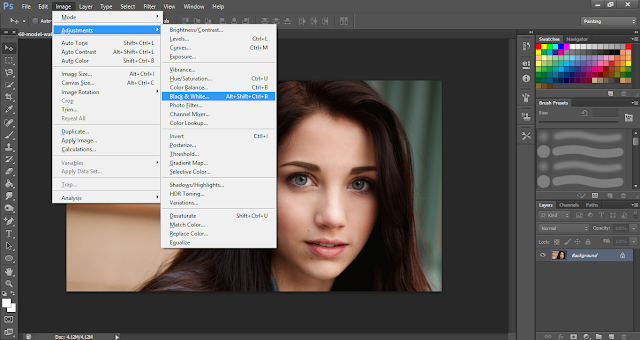 Иногда, особенно когда вы начнете рисовать светлоокрашенные линии, вещи могут начать казаться неправильными, шаткими. Не паникуйте! XD
Иногда, особенно когда вы начнете рисовать светлоокрашенные линии, вещи могут начать казаться неправильными, шаткими. Не паникуйте! XD
МЫ ЗАКОНЧИЛИ?????
ДУМАЮ, ДА!!!
Мы сделали это!!! Спасибо за то, что вы прошли со мной этот тутор. Я надеюсь, он немного помог.
Желаю удачи и счастливых покрасок!!!
Результат:
Автор: hellcorpceo
Переводчик: МаргаритА aka я=)))
Как превратить фотографию в чертеж в Adobe Photoshop
В этом уроке мы научимся превращать фотографию в чертеж в синих цвета при помощи Adobe Photoshop.Если вы не любитель тратить долгие часы на создание подобных работ в оригинале это техника поможет «подделать» их, создав видимость рабочего чертежа. Мы используем фильтры, чтобы создать базовые линии с исходной фотографии, а затем добавим сетку и текстуры, чтобы сделать работу реалистичнее.
Результат
Откройте фотографию в Adobe Photoshop. Конкретно эта фотография находится в бесплатном доступе, и вы можете скачать ее здесь.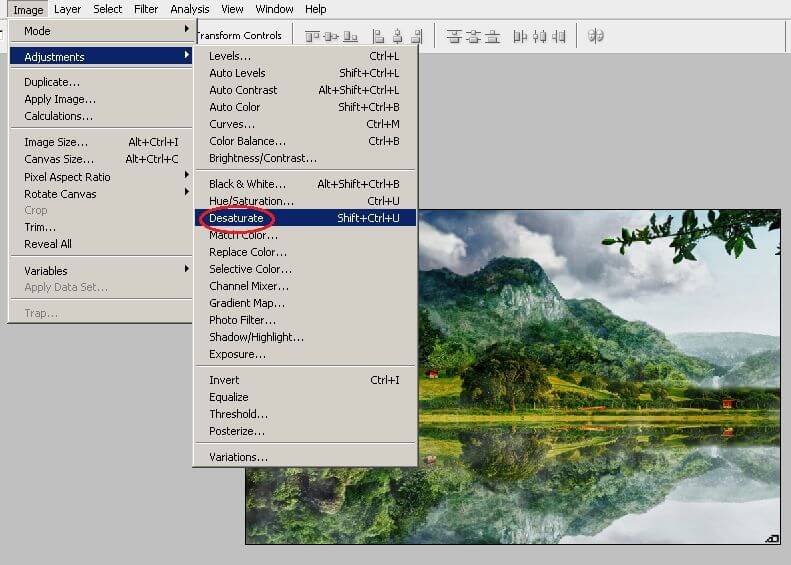
В меню выберите Image > Adjustments > Desaturate/Изображение>Коррекция>Обесцветить, чтобы сделать фотографию черно-белой.
В меню выберите Filter > Stylize > Find Edges/Фильтр>Стилизация>Выделение краев, чтобы создать базовые линии чертежа.
Чертеж, который хотим эмитировать мы должен быть нарисован белым цветом на синей бумаге, поэтому в меню выберите Image > Adjustments > Invert/Изображение>Коррекция>Инвертировать, чтобы инвертировать цвета.
На фотографии чаще всего будут ненужные объекты, которые на чертеже нам ни к чему. Инструментом Pen/Перо обрисуйте дом (или ваш объект), включив только те части, которые хотите оставить. Затем кликните по контуру правой кнопкой и выберите Make Selection/Создать выделение.
Не снимая выделения кликните по иконке Layer Mask/Маска слоя в нижней части палитры Layers/Слои. Так вы скроете все лишние детали, оставив только то, что находится внутри выделения.
Создайте новый слой и перетащите его под слой с домом. Залейте этот новый слой темно-синим цветом #051340. Смените blending mode/режим наложения слоя с домом на Screen/Осветление. Так черный цвет этого слоя станет прозрачным.
Кликните дважды по слою с домой, чтобы открыть стили слоя и выберите Stroke/Обводка. Укажите толщину обводки в 5px, положение — Inside/Внутри, режим наложения Screen/Осветление и 100% opacity/непрозрачности.
Теперь мы хотим добавить сетку. Для этого создадим паттерн. Создайте новый документ размером примерно 80x80px. Размер зависит от размера вашего документа.
Создайте новый слой и отключите видимость фонового слоя. Инструментом marquee/прямоугольная область выделите тонкие длинные прямоугольники толщиной в 2px по верхнему и левому краям документа и залейте их белым цветом.
Нажмите CMD/Ctrl+D, чтобы снять выделение, затем в меню выберите Edit > Define Pattern/Редактировать>Определить узор. Назовите узор так, чтобы вы потом могли его легко опознать.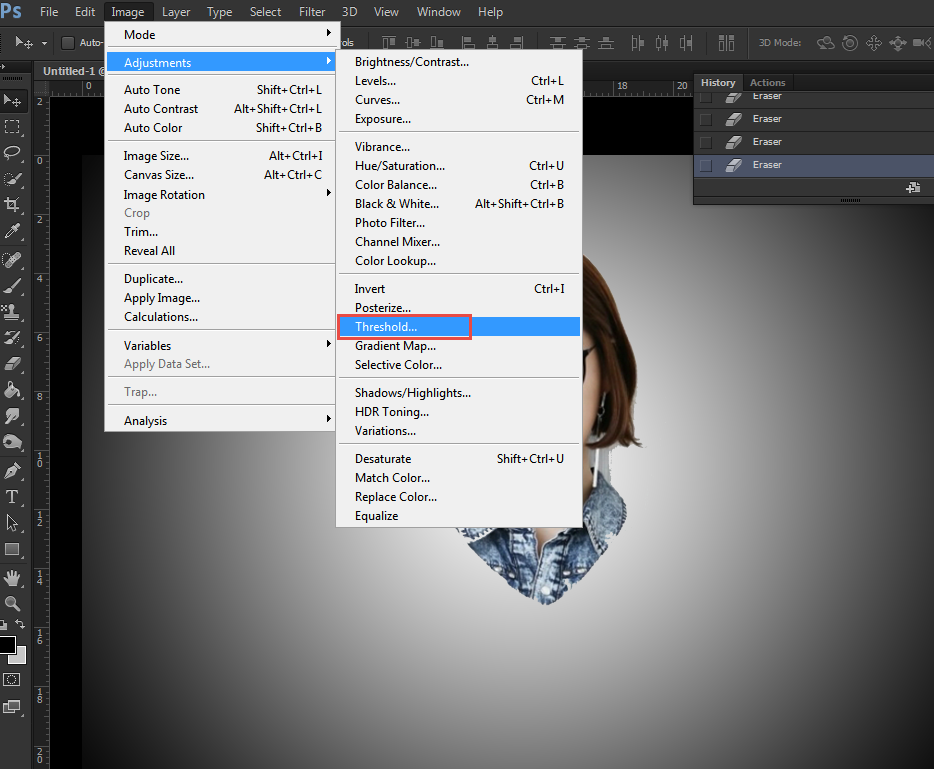
Закройте документ и вернитесь к нашему основному документу. Создайте новый слой и возьмите инструмент Fill/Заливка. В выпадающем меню в панели настроек выберите вариант заливки Pattern/Узор, затем выберите только что созданный нами паттерн. Кликните в любом месте документа, чтобы выполнить заливку.
Инструментом marquee/прямоугольная область создайте выделение вокруг основной композиции по контуру клеточек. Кликните правой кнопкой и выберите Stroke/Обводка, затем укажите широту в 5px, белый цвет и положение Center/Центр.
Тем же инструментом выделите области снаружи от только что созданной нами рамки и нажмите delete, чтобы очистить их.
Укажите слою с сеткой маску. Удерживая ALT, кликните по маске, чтобы редактировать ее содержание. Скачайте и откройте одну из пыльных и поцарапанных текстур, затем вставьте ее в маску. Масштабируйте и поверните ее как необходимо.
Возьмите инструмент Selection/Выделение и кликните в документе, чтобы выйти из режима редактирования маски. Выберите маску слоя и нажмите CMD/Ctrl+L, чтобы открыть коррекцию Levels/Уровни. Переместите слайдеры как показано на картинке выше.
Выберите маску слоя и нажмите CMD/Ctrl+L, чтобы открыть коррекцию Levels/Уровни. Переместите слайдеры как показано на картинке выше.
Завершаем нашу работу эффектом старой бумаги. Скачайте одну из них, вставьте в документ, масштабируйте до нужного размера, затем обесцветьте и инвертируйте цвета.
Смените режим наложения слоя с бумагой на Screen/Осветление.
Результат
Автор урока Chris Spooner
Перевод — Дежурка
Смотрите также:
- Эффект для текста в стиле кофейных пятен в Adobe Photoshop
- Текстовый эффект почтовой марки в Adobe Photoshop
- Типографический эффект двойной экспозиции в Adobe Photoshop
Как создать однослойную градацию серого в Photoshop
Создание градаций серого для ваших изображений может стать отличным способом вдохнуть в них новый элемент жизни, позволяя передать различные атмосферы через фотографию.
Сделать все изображение в градациях серого в Photoshop довольно просто. Но как насчет тех ситуаций, когда вы хотите редактировать цвета только в одной части документа, например, в одном слое? В таких случаях может быть менее очевидно, что нужно делать.
Но как насчет тех ситуаций, когда вы хотите редактировать цвета только в одной части документа, например, в одном слое? В таких случаях может быть менее очевидно, что нужно делать.
Но, к счастью, есть несколько различных способов, с помощью которых можно создать только один слой оттенков серого с помощью Photoshop. Выбирая Image > Adjustments > Desaturate, используя корректирующий слой в сочетании с обтравочной маской, или добавляя наложение серого цвета в окне Layer Styles , вы можете добиться эффекта, при котором один слой обесцвечивается, а остальные остаются. полностью цветной.
В этой статье мы рассмотрим следующие методы:
Итак, приступим! Все методы очень быстрые и простые, так что вы будете готовы создать шедевр за считанные минуты!
Каждый метод следует начинать с многослойного файла, открытого в Photoshop. Чтобы открыть готовый файл, выберите «Файл » > «Открыть » в верхней части экрана и выберите соответствующий документ, чтобы открыть его.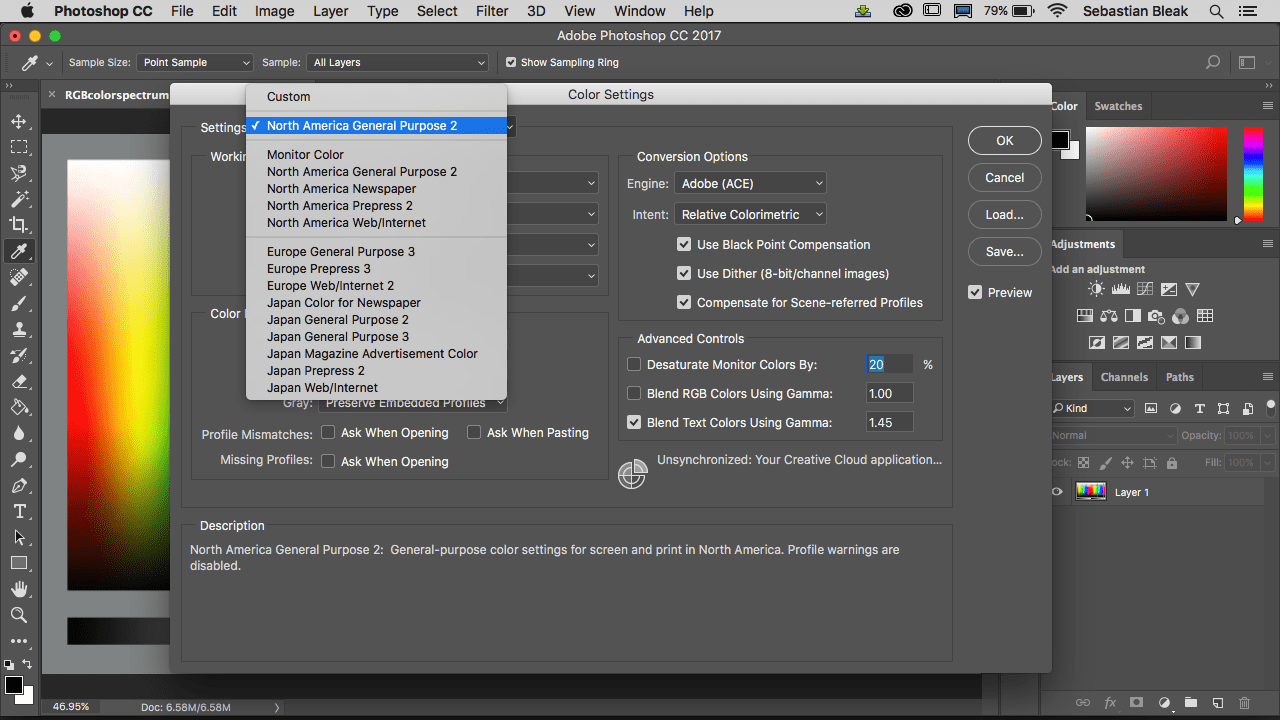
Мы используем изображение Sony Dude из Pexels .
Если вы еще не создали файл, вы можете создать новый документ, выбрав File > New на панели вверху экрана.
В этом документе вы можете вносить любые изменения! Чтобы получить некоторые идеи о том, что вы можете сделать в Photoshop, взгляните на наше полное руководство для начинающих, которое охватывает почти все, что вам нужно знать о том, как использовать программу.
Теперь, когда у вас есть многослойный документ, готовый к редактированию, давайте начнем!
1: Прямая настройка слояМы начнем с обсуждения самого простого и быстрого метода, который вы можете использовать для создания одного слоя оттенков серого в Photoshop.
Важно отметить, что, хотя этот метод может быть самым простым, у него есть ограничения. Основная проблема с этим методом заключается в том, что это деструктивный способ работы.
Это означает, что после того, как вы отредактировали слой, вы не сможете легко вернуться назад и отменить или изменить его позже. Другими словами, он делает более постоянное редактирование и напрямую настраивает каждый пиксель внутри слоя.
Другими словами, он делает более постоянное редактирование и напрямую настраивает каждый пиксель внутри слоя.
Однако при работе в Photoshop в большинстве случаев мы хотим работать неразрушающим образом. По сути, мы всегда стремимся вносить временные изменения в наши изображения, которые можно легко отменить или изменить позже. Другие методы, которые мы рассмотрим в этой статье, относятся к неразрушающим методам.
Но, если вам нужна простота и быстрота редактирования, вы можете использовать этот первый метод. Для этого сначала убедитесь, что слой, который вы хотите сделать оттенками серого, выбран, щелкнув его в окне слоев , чтобы убедиться, что он выделен.
Затем пройдите в верхнюю часть экрана и нажмите Image > Adjustments > Desaturate.
И все! Вы должны заметить, что слой, который вы сделали активным, теперь обесцвечен (другими словами, лишен своего цвета) и сделан в оттенках серого, в то время как все остальные слои остаются в полном цвете!
В нашем случае мы сделали экран телефона в градациях серого, а фон оставили полноцветным.
Итак, как сделать слой в градациях серого неразрушающим образом? Что ж, самый быстрый метод — создать корректирующий слой, а затем добавить к нему обтравочную маску, чтобы он применялся только к одному слою.
Для начала перейдите в окно Layers и убедитесь, что слой, который вы хотите сделать в градациях серого, активен (обозначается его выделением). Для этого просто нажмите на него, чтобы выделить его.
Затем щелкните значок New Adjustment Layer , напоминающий наполовину закрашенный круг, расположенный в нижней части окна Layers .
При этом появится всплывающее меню, в котором следует выбрать Оттенок/Насыщенность.
Это укажет Photoshop создать новый корректирующий слой, который будет автоматически размещен над текущим слоем, что позволит вам настроить оттенок и насыщенность цветов в слоях под ним.
В новом окне свойств , которое появляется в результате создания корректирующего слоя, щелкните и перетащите ползунок Насыщенность до упора влево от линии, чтобы полностью обесцветить документ, удалив все цвета из изображение.
Сначала вы увидите, что весь документ становится в градациях серого, а это не то, что нам нужно. К счастью, есть быстрое решение этой проблемы: добавление обтравочной маски.
Добавление обтравочной маски к корректирующему слою приведет к тому, что она повлияет только на слой непосредственно под ним. Итак, убедитесь, что корректирующий слой расположен непосредственно над слоем, который вы хотите сделать оттенками серого в Окно слоев . Если это не так, просто щелкните и перетащите его в новое место.
Затем щелкните правой кнопкой мыши корректирующий слой в окне Слои и выберите Создать обтравочную маску из появившегося списка.
И сразу же вы заметите, что корректировка оттенков серого применяется только к слою непосредственно под корректирующим слоем! Довольно круто, не правда ли?
3: добавление наложения цвета в окне стилей слоя Этот последний метод немного сложнее и многословнее, но его полезно знать и он помогает понять другие приемы Photoshop.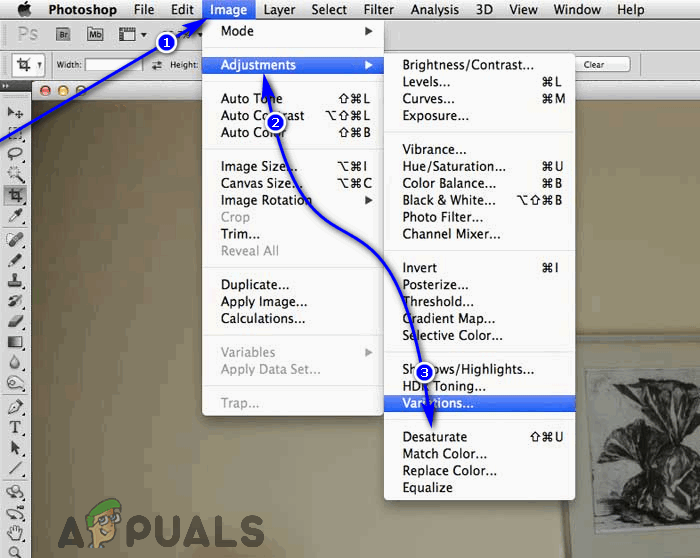
Чтобы начать, дважды щелкните миниатюру слоя, который вы хотите сделать оттенками серого, в Окне слоев , чтобы открыть окно Стиль слоя .
В открывшемся новом окне вы можете добавить различные эффекты слоя, такие как свечение, тени и многое другое. Для этого метода мы собираемся добавить цветовое наложение к нашему слою.
Итак, давайте щелкнем заголовок Color Overlay в списке в левой части диалогового окна.
В появившемся новом разделе щелкните цветное поле, чтобы открыть окно выбора цвета .
Здесь мы собираемся выбрать серый цвет, который будет действовать как наложение на наш слой. Для этого установите значение H (оттенок) на 0, значение S (насыщенность) на 0 и значение B (яркость) на 50.
Сделав это, нажмите OK , чтобы подтвердить выбор цвета.
Затем, когда вы вернетесь в окно Layer Style , установите Режим наложения на Насыщенность , щелкнув его заголовок в раскрывающемся меню.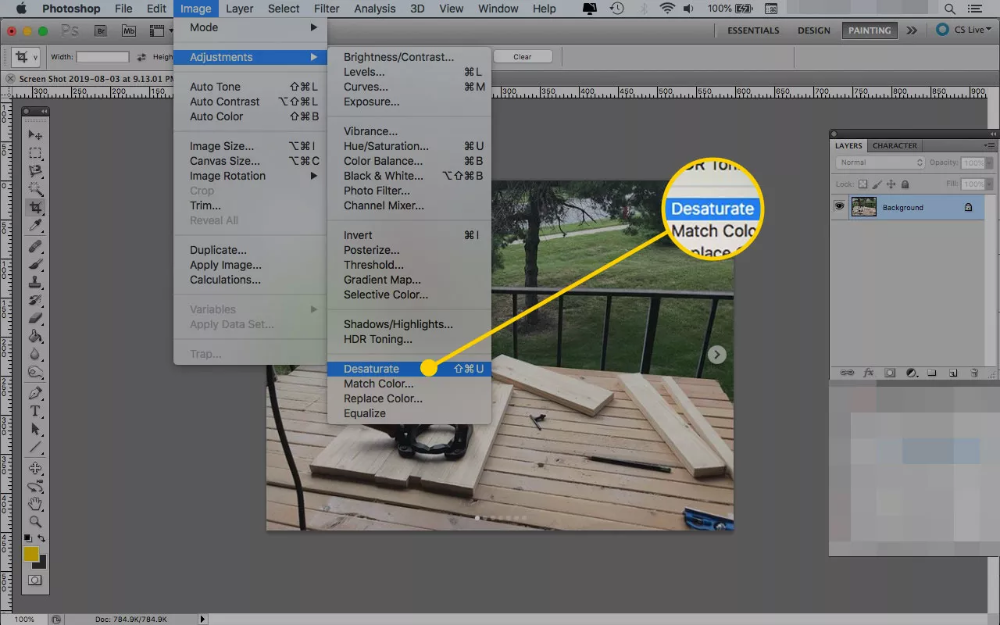
К слою будет применен эффект оттенков серого! Однако, чтобы убедиться, что вы не столкнетесь с какими-либо проблемами позже, если вам придется изменить режим наложения всего слоя, мы собираемся просто быстро настроить еще одну вещь.
Выберите заголовок Blending Options в верхней части списка слева от окна Layer Style .
В этом разделе отметьте поле Blend Interior Effects as Group .
Сделав это, нажмите кнопку OK , чтобы применить эффекты слоя. И вы, надеюсь, заметите, что слой был преобразован в оттенки серого, в то время как другие слои остались в полном цвете!
Хотя этот метод был более многословным и, возможно, менее интуитивным, он дал отличные результаты неразрушающим образом, а это означает, что степень и внешний вид эффекта можно изменить в любое время!
Хотите узнать больше о том, как сделать однослойные оттенки серого в Photoshop? Тогда посмотрите это видео Дэвида Шорта, которое наглядно демонстрирует задействованные процессы.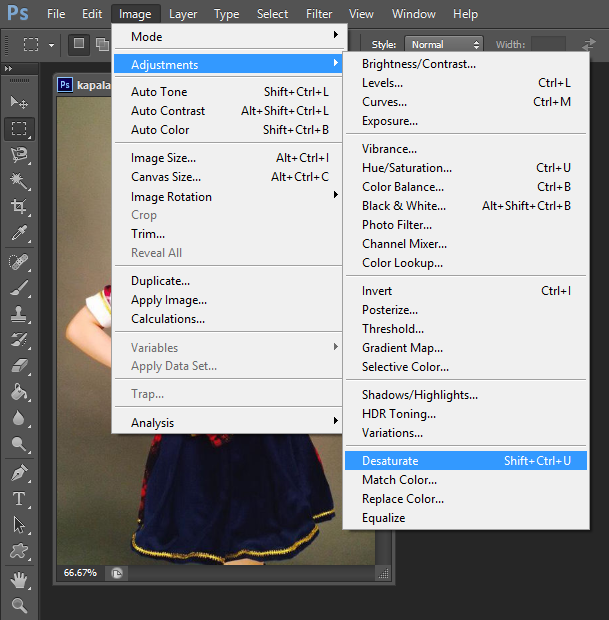
Об авторе Betchphoto
Мартин — фотограф-любитель и специалист по цифровому маркетингу с более чем 15-летним опытом работы с Adobe Photoshop. Проверьте его страницу здесь
Этот пост может содержать партнерские ссылки.
Почему связанные файлы Illustrator выглядят ненасыщенными в Photoshop?
спросил
Изменено 5 лет, 6 месяцев назад
Просмотрено 2к раз
У меня есть файл Photoshop, содержащий только слой, этот слой является связанным файлом Illustrator. Оба файла имеют одинаковый цветовой режим и назначенный цветовой профиль. Проблема в том, что Photoshop показывает все цвета во встроенном файле немного ненасыщенными.
Я отключил параметр Proof Colors в обоих приложениях, цветовой режим — RGB, а назначенный профиль — sRGB (IEC61966-2.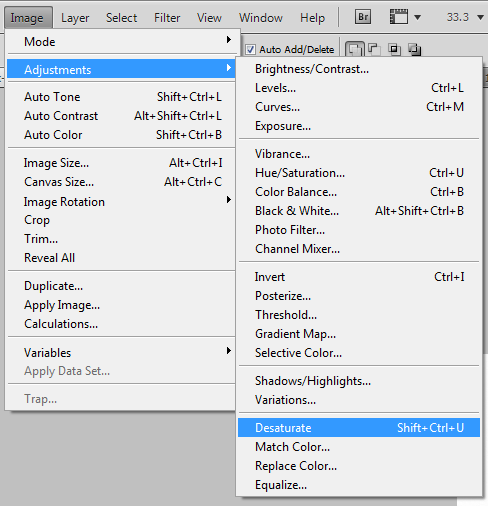
Это урезанная версия файла. По какой-то причине Illustrator показывает мне то же ненасыщенное изображение, что и Photoshop, но только в предварительном просмотре при экспорте изображения для Интернета, поэтому меня беспокоит то, что изображение, которое я вижу в Illustrator в реальном времени, не то же самое, что будет экспортировано, и что будет показано в фотошопе.
Это снимок экрана, когда Photoshop и Illustrator настроены на пробный цвет в мониторе RGB
Также настройки цвета для Photoshop (слева) и Illustrator (справа) иллюстратор
3
Для меня они выглядят одинаково при открытии в PS и при открытии смарт-объектов в Illustrator. Возможно, ваши параметры цветопробы в PS и AI не совпадают — установите оба параметра на «Монитор RGB» и посмотрите, будет ли это иметь значение.
Чтобы изменить настройку цветопробы, нажмите View > Proof Setup (те же параметры в PS и AI).